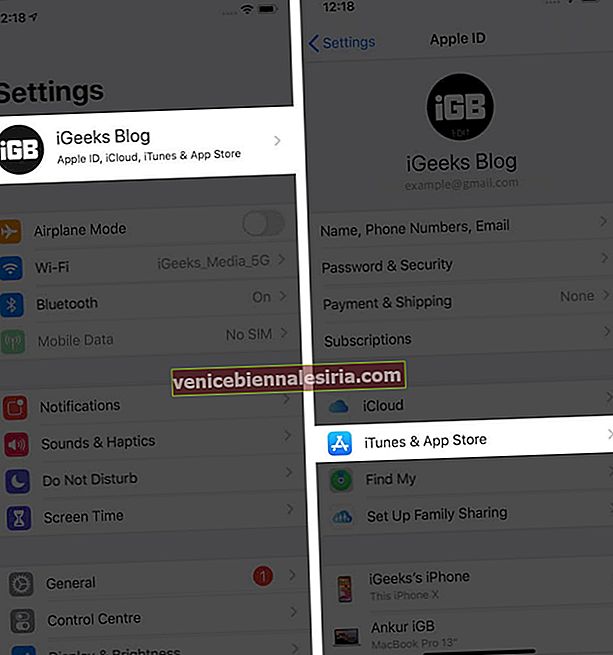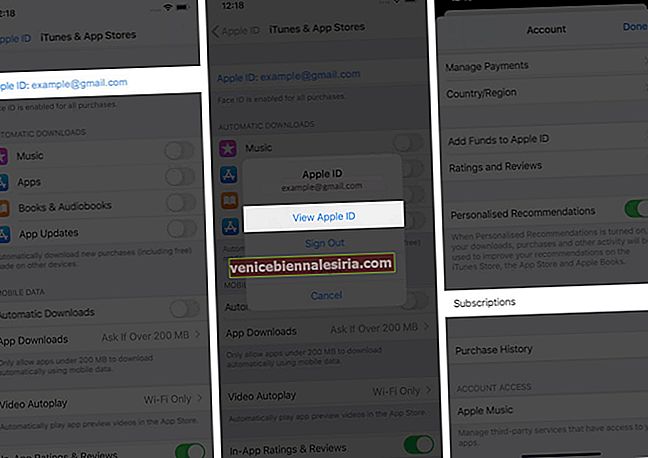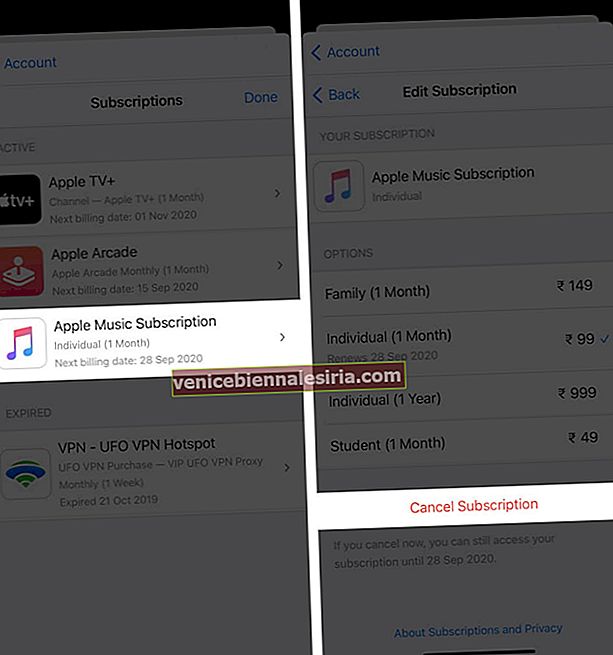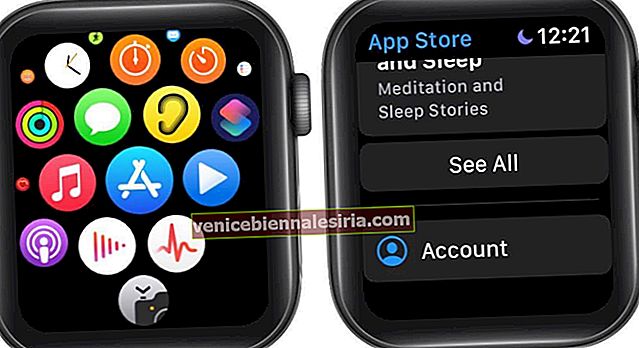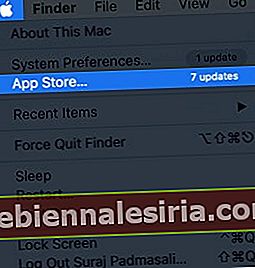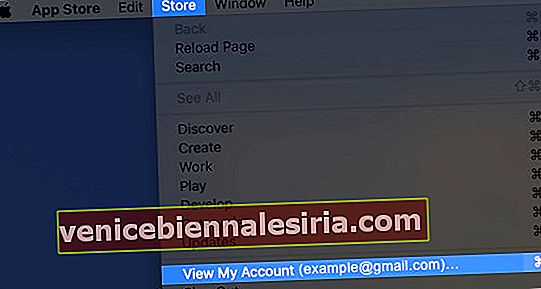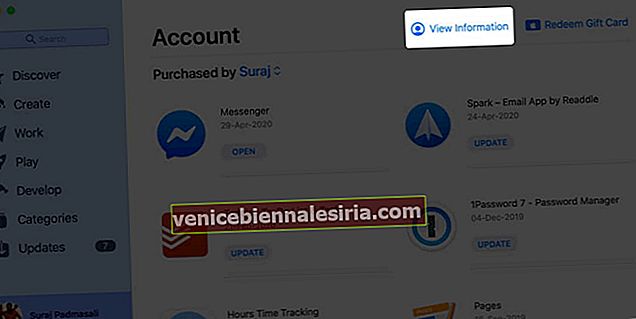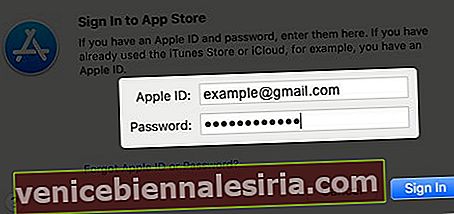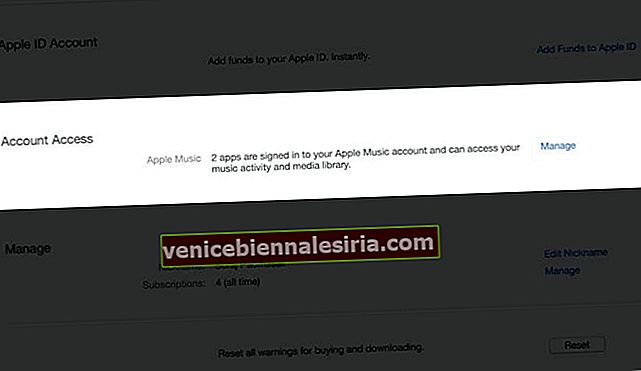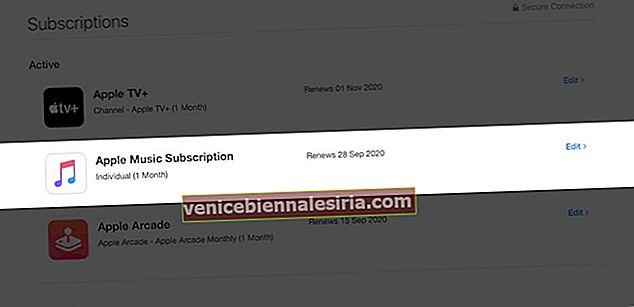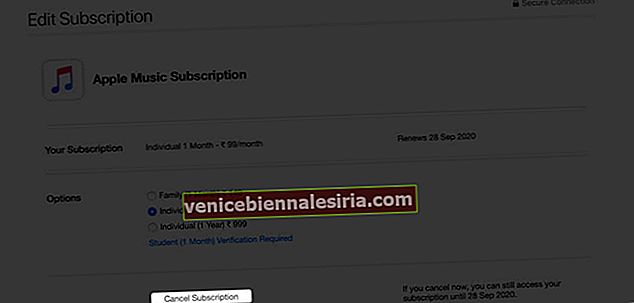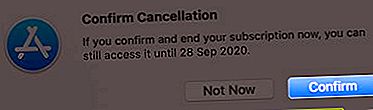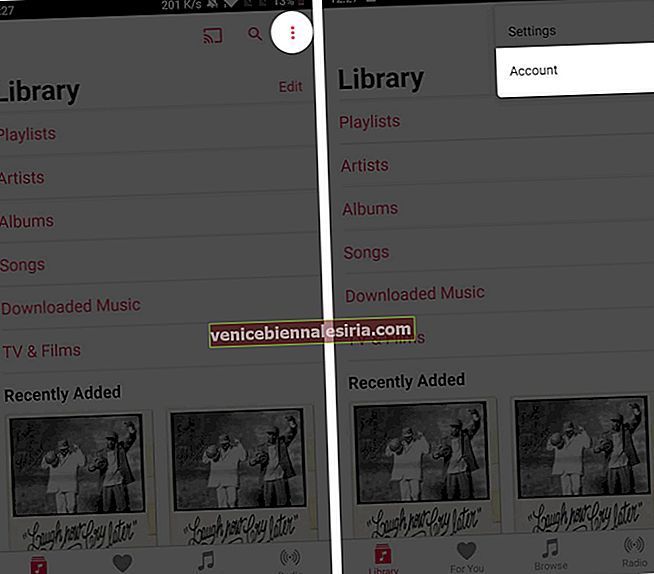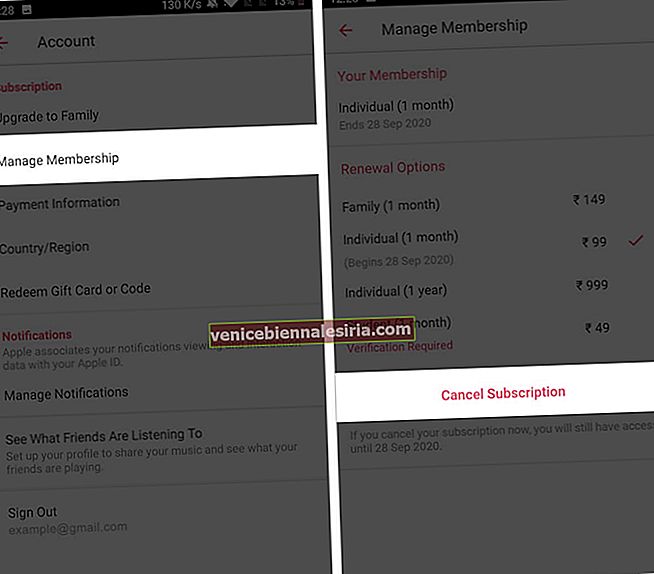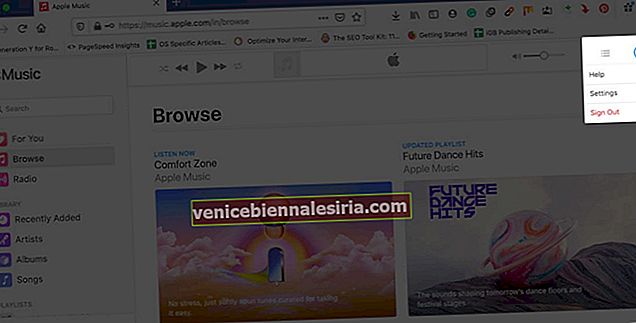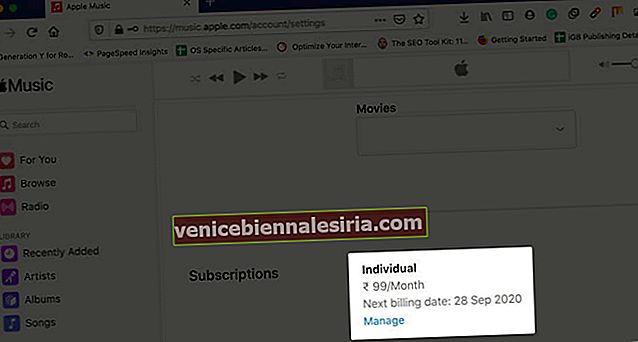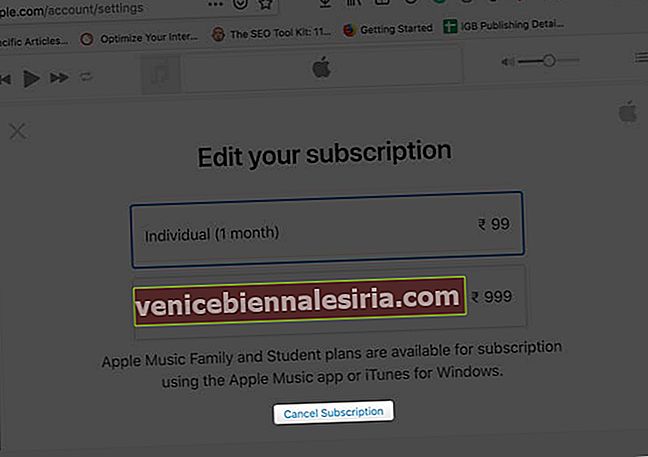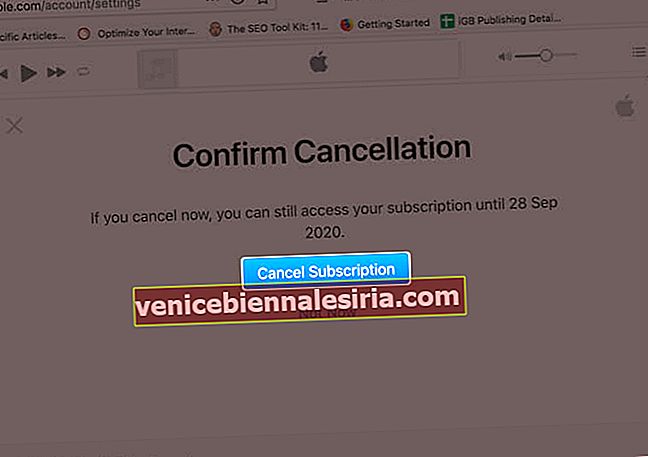60 milyondan fazla şarkıyla, Apple müziği şüphesiz mükemmel bir hizmettir. Ancak başka bir yayın hizmeti almayı planlıyorsanız veya fazla dinlemiyorsanız, aboneliğinizi iptal edebilir ve premium için ödeme yapmayı bırakabilirsiniz. Bu adım adım kılavuza bakın ve Apple Music aboneliğini nasıl iptal edeceğinizi öğrenin.
- İPhone veya iPad'de Apple Music Aboneliğinizi İptal Etme
- Apple Watch'ta Apple Music Aboneliğinizi İptal Edin
- Mac'te Apple Music Aboneliğinizi İptal Etme
- Apple TV'de Apple Music aboneliğinden nasıl çıkılır
- Android'de Apple Music Aboneliğinizi İptal Edin
- Windows PC'de iTunes kullanarak Apple Music aboneliğinden nasıl çıkılır
- Web Tarayıcısı ile Apple Music Aboneliğinden Nasıl Çıkılır?
- Aboneliği İptal Ettiğinizde Ne Olur?
İPhone veya iPad'de Apple Music Aboneliğinizi İptal Etme
Profesyonel İpucu : Aşağıdaki ilk üç adımı atlamak için bu Apple bağlantısına tıklayın.
- Aç Ayarlar Uygulamayı ve musluk adınız üstten.
- İTunes ve App Store'a dokunun . ( Abonelikler'i görürseniz , üzerine dokunun ve doğrudan 4. adıma gidin.)
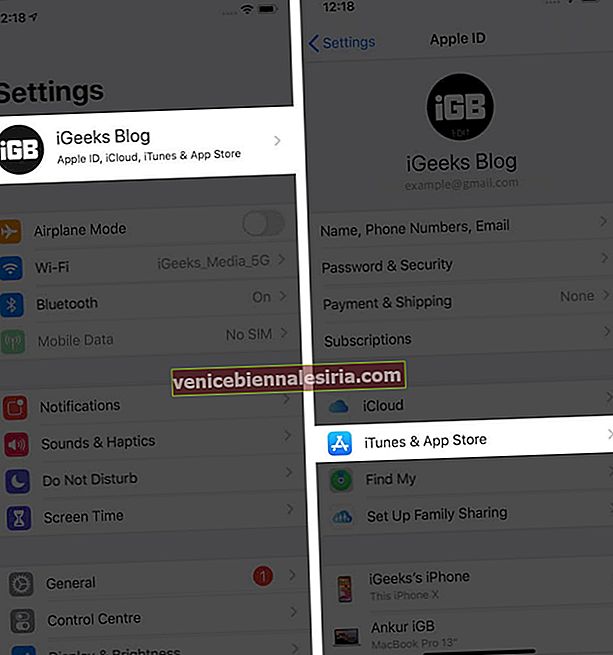
- Apple Kimliğinize dokunun → Apple Kimliğini Görüntüle → Face ID ile onaylayın veya Apple Kimliği parolanızı girin → aşağı kaydırın ve Abonelikler üzerine dokunun .
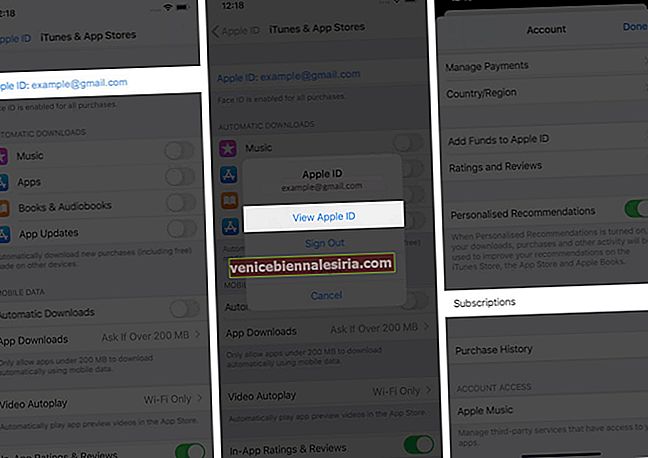
- Apple Music Aboneliğine dokunun . Bir sonraki ekranda Aboneliği İptal Et'e dokunun ve onaylayın.
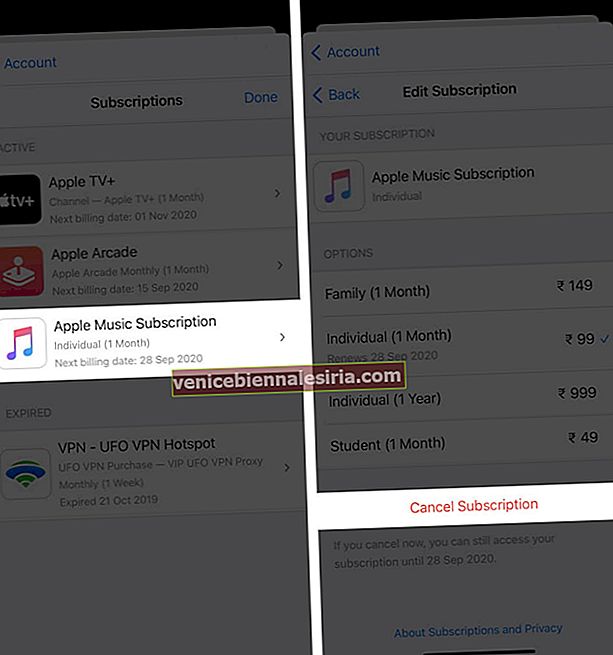
Apple Watch'ta Apple Music Aboneliğinizi İptal Edin
- Digital Crown'a basın ve uygulama balonundaki App Store simgesine dokunun .
- Aşağı kaydırın ve Hesaplar'a dokunun .
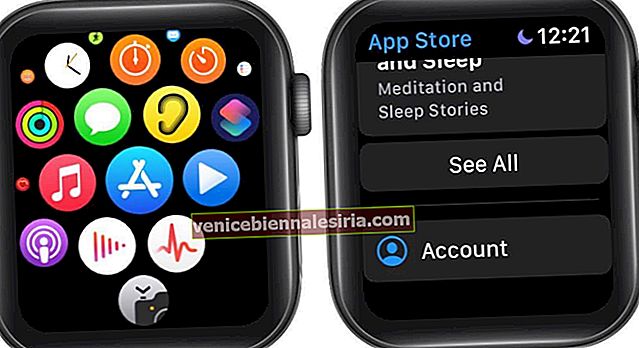
- Abonelikler'e dokunun .
- Apple Music aboneliğine dokunun → aşağı kaydırın ve Aboneliği İptal Et üzerine dokunun .

Mac'te Apple Music Aboneliğinizi İptal Etme
- Tıklayın Apple logosu → App Store .
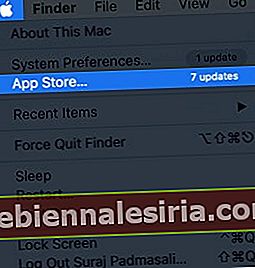
- Üst menü çubuğundan Mağaza → Hesabımı Görüntüle → Bilgileri Görüntüle seçeneğine tıklayın . İstenirse oturum açın.
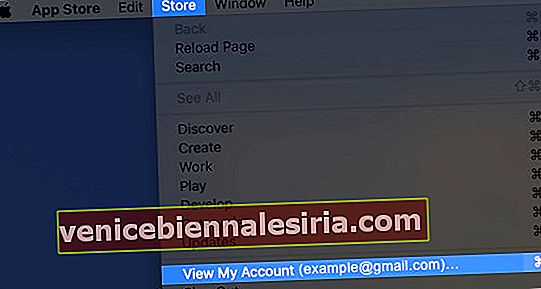
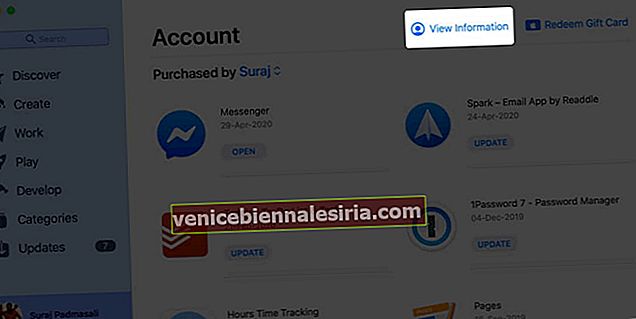
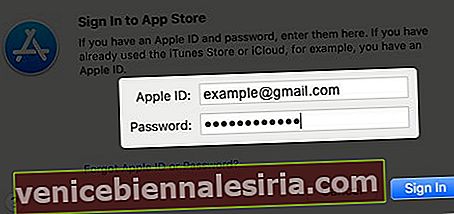
- Aşağı kaydırın ve Aboneliklerin yanındaki Yönet'e tıklayın.
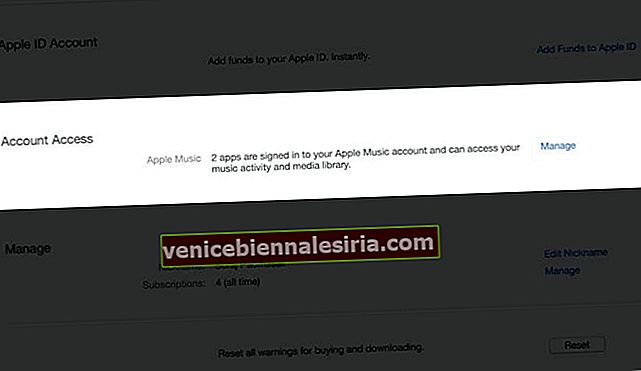
- Apple Music Aboneliğinin yanındaki Düzenle'ye tıklayın .
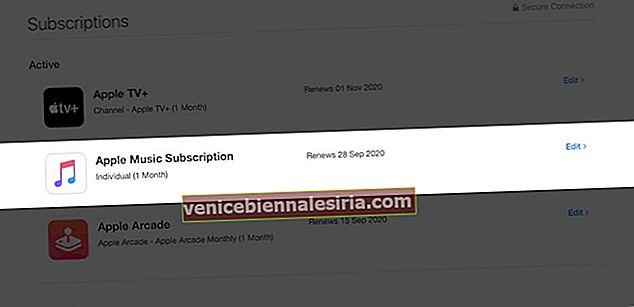
- Son olarak, Aboneliği İptal Et'e tıklayın ve işlemi onaylayın.
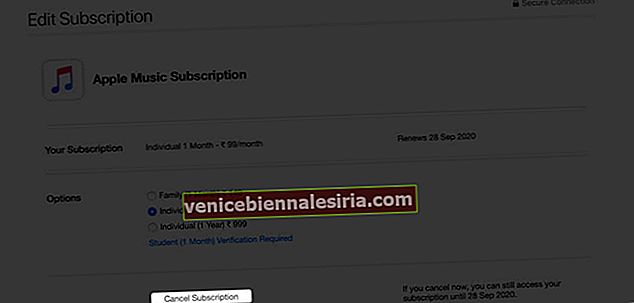
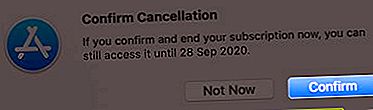
Müzik uygulamasını, TV uygulamasını veya iTunes'u kullanmak isterseniz, istediğiniz uygulamayı açın ve üst menü çubuğundan Hesap → Hesabımı Görüntüle → Aboneliklerin yanındaki Yönet seçeneğine tıklayın.
Son olarak, Mac'in Sistem Tercihlerinden bir aboneliği iptal etmek için, Aboneliklerin yanındaki Apple Kimliği → Medya ve Satın Alımlar → Yönet'e tıklayın. Sayfayı App Store'da açacaktır.
Apple TV'de Apple Music aboneliğinden nasıl çıkılır
4. nesil veya sonraki bir Apple TV'niz (HD ve 4K) varsa, aboneliklerinizi iptal etmek için kullanabilirsiniz. Apple TV 3. nesil veya önceki sürümlerde bunu yapamazsınız ve bir iPhone, iPad veya bilgisayar kullanmanız gerekir.
- İçinde Ayarlar uygulamasında, seçmek Kullanıcılar ve Hesaplar ve hesabınızı seçin.
- Abonelik'i seçin .
- Apple Music'i ve ardından Aboneliği İptal Et'i seçin .
Android Telefonda Apple Music Aboneliğini İptal Edin
- Apple Music uygulamasını açın ve sağ üstten menü düğmesine → Hesap seçeneğine dokunun .
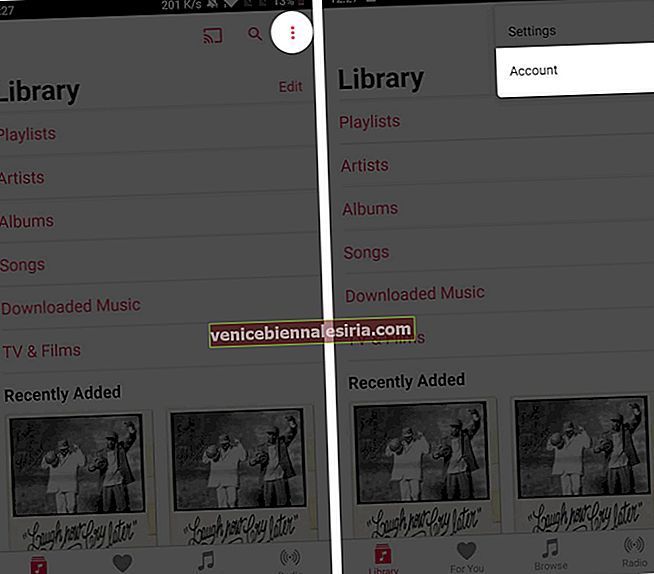
- Üyeliği Yönet'e dokunun .
- Apple Music aboneliğinizle ilgili ayrıntıları göreceksiniz. Aboneliği İptal Et'e dokunun .
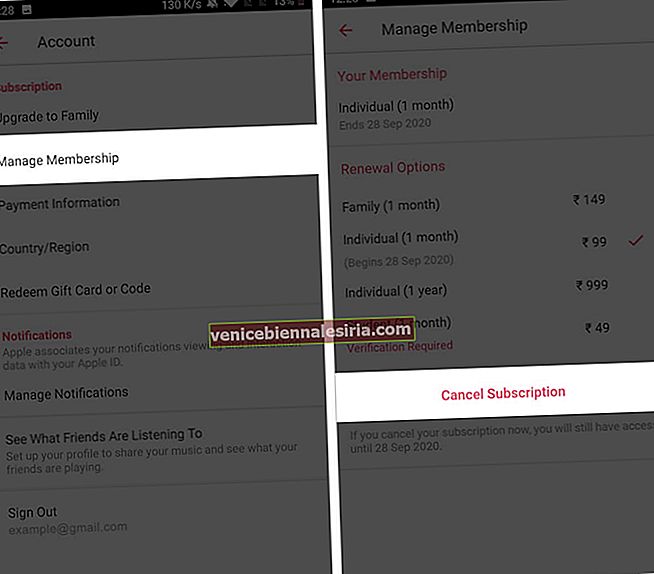
Windows PC'de iTunes kullanarak Apple Music aboneliğinden nasıl çıkılır
PC üzerinden bir aboneliği iptal etme adımları, Mac'teki iTunes ile neredeyse aynıdır.
- Açık iTunes . Elinizde yoksa, Microsoft Store'dan veya Apple'ın web sitesinden indirebilirsiniz.
- Üst menü çubuğundan Hesap → Hesabımı Görüntüle seçeneğine tıklayın . İstenirse Apple Kimliğinizle giriş yapın.
- Hesabı Görüntüle'ye tıklayın .
- Abonelikler'in yanındaki Yönet'i seçin .
- Apple Music'in yanındaki Düzenle'ye tıklayın ve son olarak Aboneliği İptal Et'e tıklayın .
Web Tarayıcısı ile Apple Music Aboneliğinden Nasıl Çıkılır?
- Bir web tarayıcısı kullanarak music.apple.com adresini ziyaret edin. Sağ üst köşeden Giriş Yap'a tıklayın .
- Giriş yaptıktan sonra Hesap düğmesine → Ayarlar'a tıklayın .
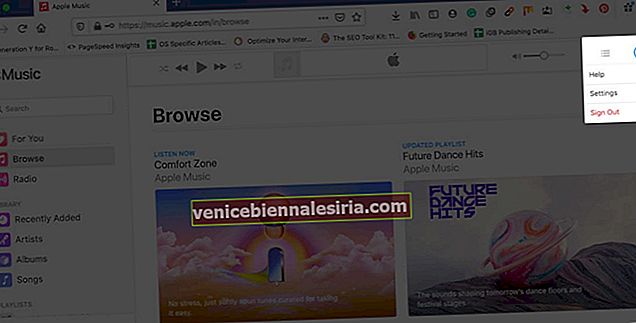
- Aşağıya kaydırın ve Abonelikler'in yanındaki Yönet'e tıklayın .
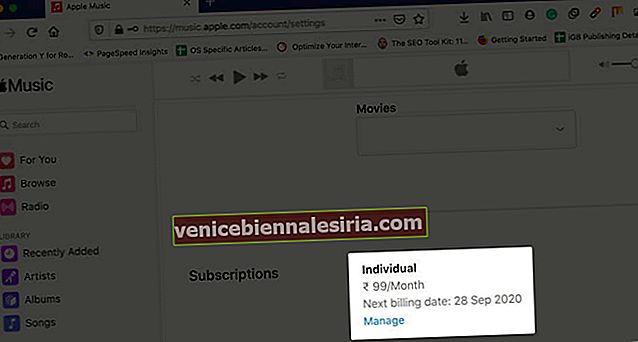
- Ardından, Aboneliği İptal Et'e tıklayın ve onaylayın.
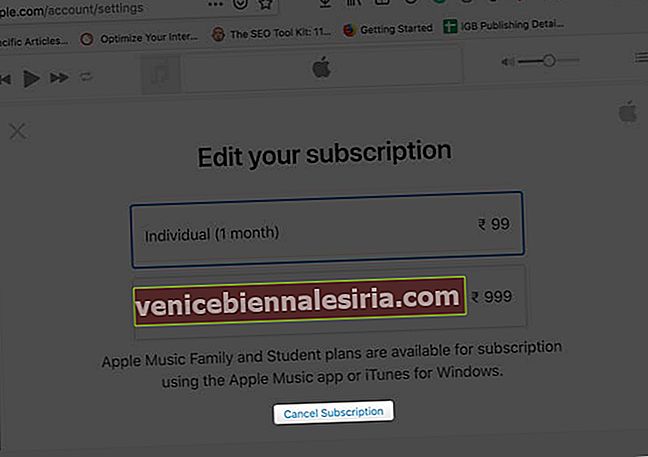
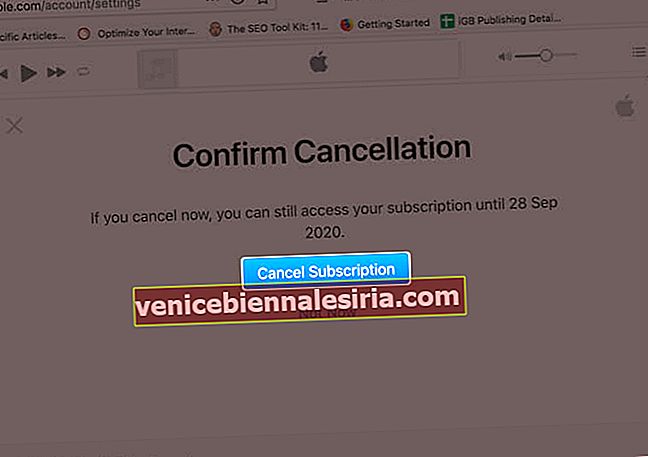
Aboneliği İptal Ettiğinizde Ne Olur?
- Çevrimdışı indirilenler dahil hiçbir Apple Music parçasını dinleyemezsiniz.
- Bir süre sonra (yaklaşık 30 gün), oluşturduğunuz tüm çalma listeleri ve eklediğiniz şarkılar hesabınızdan kalıcı olarak kaldırılabilir.
- İptal ettikten sonra, faturalandırma döneminizin sonuna kadar kullanabilirsiniz. Ancak, ücretsiz bir deneme ise, erişiminizi hemen kaybedebilirsiniz.
- İTunes Store'dan satın aldığınız şarkıları ve albümleri dinlemeye ve indirmeye devam edebilirsiniz.
- Apple Music'i birkaç cihazda kullanıyorsanız, onu yalnızca bir tanesinden iptal etmeniz gerekir. Tüm cihazlarınızdan otomatik olarak kaldırılacaktır.
- İTunes Match'e ayrı olarak abone olmadığınız sürece, bilgisayarınızdan Apple Music'e eklediğiniz (yüklediğiniz) şarkıları (CD'lerden kopyalanmış veya başka bir yere indirilmiş eski parçalar gibi) çalamazsınız. Not : iTunes Match, Apple Music aboneliği ile ücretsiz olarak kullanılabilir.
Oturumu kapatma
Apple Music aboneliğinizi bu şekilde iptal edebilirsiniz. 'Para tasarrufu sağlayan bir iptal' çılgınlığı içinde misiniz? Diğer bazı abonelikleri iptal etmek ister misiniz? Cevabınız evet ise, Apple Arcade aboneliğinin ve Netflix aboneliğinin nasıl iptal edileceğine dair hızlı kılavuzumuz burada.
Ayrıca ilgili gönderilere de göz atabilirsiniz:
- Apple Music'ten Şarkılar Nasıl Silinir
- İPhone ve iPad'de Satın Alınan Müzik Nasıl Silinir / Gizlenir
- Apple Music'ten iPhone'a Müzik İndirin
- İPhone ve iPad'de Apple One'a Nasıl Kaydolunur